Cum să dezactivezi parola pe iPhone (chiar dacă este gri)
Funcționalitatea de parolă de pe iPhone oferă un nivel esențial de securitate pentru protejarea datelor dumneavoastră personale. Cu toate acestea, pot exista cazuri în care doriți să dezactivați parola temporar sau definitiv. Fie că este vorba de comoditate, în scopuri de depanare sau pentru orice cerință specifică, acest articol vă va ghida spre dezactivați parola pe iPhone.

În acest articol:
Partea 1. Cum să dezactivezi parola pe iPhone dacă îți amintești de ea
Vă rugăm să rețineți că dezactivarea codului de acces pentru iPhone va lăsa dispozitivul vulnerabil la accesul neautorizat, așa că aveți grijă și luați în considerare riscurile potențiale înainte de a continua.
Înainte de a dezactiva codul de acces al ecranului de blocare pe iPhone, este esențial să faceți o copie de rezervă a dispozitivului iOS. Acest pas de precauție asigură că toate fișierele valoroase sunt în siguranță. Îl puteți restaura cu ușurință atunci când aveți nevoie. Prin crearea unui backup iTunes sau iCloud, vă puteți proteja datele iOS împotriva unei posibile pierderi în timpul procesului de dezactivare a parolei.
Deblocați iPhone-ul cu o parolă pentru ecranul de blocare, Face ID sau Touch ID și accesați aplicația Setări. Derulați în jos și atingeți oricare Face ID și cod de acces sau Atingeți ID și codul de acces, în funcție de modelul iPhone-ului dvs. Aceste opțiuni vă permit să gestionați autentificarea biometrică a dispozitivului, împreună cu setările codului de acces.
Vi se va solicita să introduceți parola curentă pentru a continua. Asigurați-vă că introduceți codul corect al ecranului de blocare pentru a continua. Odată ce ați introdus parola curentă de blocare a ecranului, veți fi direcționat către un meniu care conține diverse setări de parolă.

Localizați Dezactivați parola opțiunea și atingeți-o. Introduceți parola din nou pentru a continua și eliminați parola de pe iPhone. Această operațiune va elimina blocarea automată a iPhone-ului și Face/Touch ID.

Partea 2. Cum să dezactivezi parola pe iPhone dacă o uiți
Dacă nu cunoașteți parola, nu vă puteți debloca iPhone-ul, cu atât mai puțin să dezactivați blocarea ecranului. În acest caz, vă puteți baza pe software-ul ușor de utilizat pentru eliminarea parolei iPhone, iPassGo, pentru a șterge parola iPhone, Face ID și Touch ID. Acceptă coduri de acces din 4 și 6 cifre. Mai mult, iPassGo vă permite să eliminați în siguranță codul ID-ului Apple și să ocoliți Screen Time.
Când doriți să eliminați codul de acces al ecranului de blocare de pe iPhone sau iPad, puteți mai întâi să descărcați gratuit iPassGo pe computer și să vă conectați dispozitivul. Deschideți iPassGo și selectați Ștergeți codul de acces caracteristică.
Apasă pe start butonul pentru a merge mai departe. Când iPhone-ul este recunoscut, iPassGo va afișa câteva informații de bază despre acesta. Confirmați informațiile și descărcați un pachet de firmware aferent pentru a elimina parola ecranului de blocare a iPhone-ului.

Apasă pe Deblocați butonul atunci când pachetul este descărcat. introduce 0000 pentru a confirma operațiunea și a dezactiva parola de pe iPhone. Cu pași similari, puteți dezactiva cu ușurință parola de pe un iPad.


Partea 3. Cum să dezactivezi parola pe iPhone când este gri
Totuși, uneori este posibil să constatați că Dezactivați parola Opțiunea este gri și nu puteți dezactiva blocarea ecranului. În paragrafele următoare, vă vom arăta cum să remediați această problemă pentru a elimina cu succes parola de pe iPhone.
Remediați dezactivarea parolei pe iPhone gri: Ștergeți contul de e-mail
Dacă există un cont de e-mail de la serviciu/școală pe iPhone-ul dvs., Dezactivați parola Opțiunea poate fi gri. Puteți urma pașii de mai jos pentru a elimina aceste conturi de e-mail și a dezactiva blocarea ecranului.
Mergi la Setări. Găsiți și atingeți Mail.
Atingeți Cont > Schimb.
Apoi, atingeți Șterge cont. Alege Ștergeți de pe iPhone-ul meu.
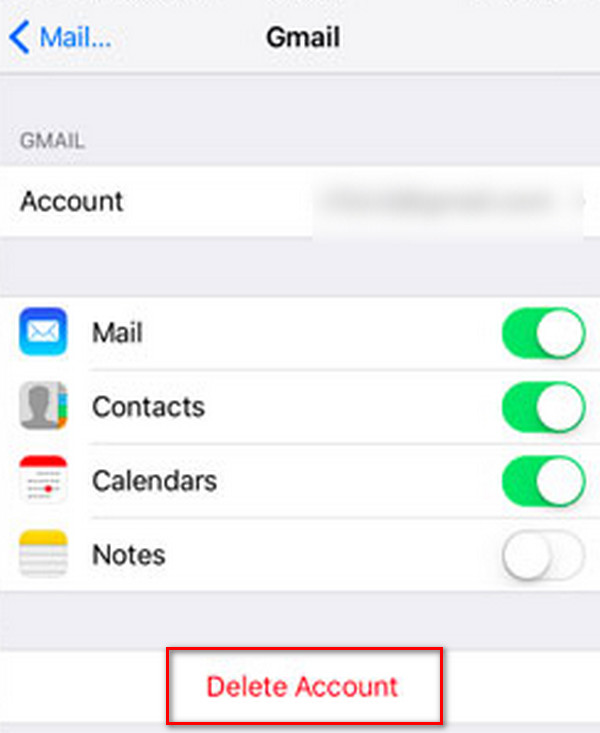
Remedierea dezactivării parolei pe iPhone gri: Eliminarea profilului de configurare
Dacă ați instalat anterior profiluri de configurare pe iPhone, este posibil să întâlniți Dezactivați parola opțiunea este gri. În acest caz, trebuie să eliminați aceste profiluri de configurare.
Mergi la Setări > General > VPN și dispozitiv Management.
Dacă pe ecran este afișat vreun profil de configurare, atingeți-l. Apoi, alegeți Eliminați managementul.
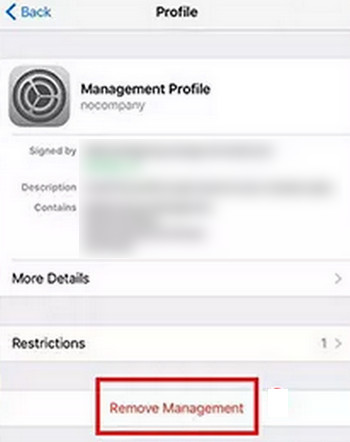
Concluzie
Decizia de a dezactivați parola pe un iPhone este o alegere personală care echilibrează confortul, accesibilitatea și securitatea. În timp ce dezactivarea blocării ecranului poate oferi beneficii imediate, cum ar fi accesul mai ușor la dispozitiv și o experiență îmbunătățită a utilizatorului, expune utilizatorii la riscurile accesului neautorizat și al furtului de date.
Soluții fierbinți
-
Deblocați iOS
- Revizuirea serviciilor gratuite de deblocare iCloud
- Ocoliți activarea iCloud cu IMEI
- Eliminați Mosyle MDM de pe iPhone și iPad
- Eliminați support.apple.com/iphone/passcode
- Revizuirea Checkra1n iCloud Bypass
- Ocoliți codul de acces pentru ecranul de blocare al iPhone
- Cum să faci Jailbreak iPhone
- Deblocați iPhone fără computer
- Ocoliți iPhone-ul blocat pentru proprietar
- Resetare din fabrică iPhone fără parola ID Apple
-
Sfaturi iOS
-
Deblocați Android
-
Parola Windows

